BlueHost là một hosting chuyên dùng để trị WordPress. Trong bài này Duy sẽ hướng dẫn bạn cách mua BlueHost và cài đặt WordPress mau chóng. Trước hết hãy xem phần giới thiệu về BlueHost trước khi mua nhé!
Mục lục
GIỚI THIỆU
Bluehost đã tạo nên tên tuổi cho chính mình với máy chủ hiệu suất vượt trội. Dễ dàng đứng thứ 1 trong bảng xếp hạng hosting tốt nhất thế giới. Sau đây là một số đánh giá về BlueHost:
- Hosting tối ưu cho WordPress
- Giá cả: tương đối vừa phải. Với gói Basic chỉ từ 3.49$/tháng
- Tài nguyên: gói Basic cung cấp vừa đủ gói dữ liệu lưu trữ cho website vừa và nhỏ
- Dễ sử dụng
- Hỗ trợ khách hàng tốt
- Cam kết hoàn lại tiền trong 30 ngày nếu không hài lòng
- Rất phù hợp chạy Niche Site cho Amazon hay Ebay.
CHUẨN BỊ
- Thẻ visa có 75$ trong tài khoản.
- Một email đăng kí để nhận thông tin đơn hàng
- Ý tưởng triệu đô của bạn và tên website mà bạn đã có ở bài 5
Hướng dẫn cách mua BLUEHOST
Bước 1: Bạn hãy bấm vào link Ở ĐÂY hoặc click vào Banner
Bước 2: ấn vào Get Started Now
Bước 3: Chọn gói Basic là đủ sử dụng rồi
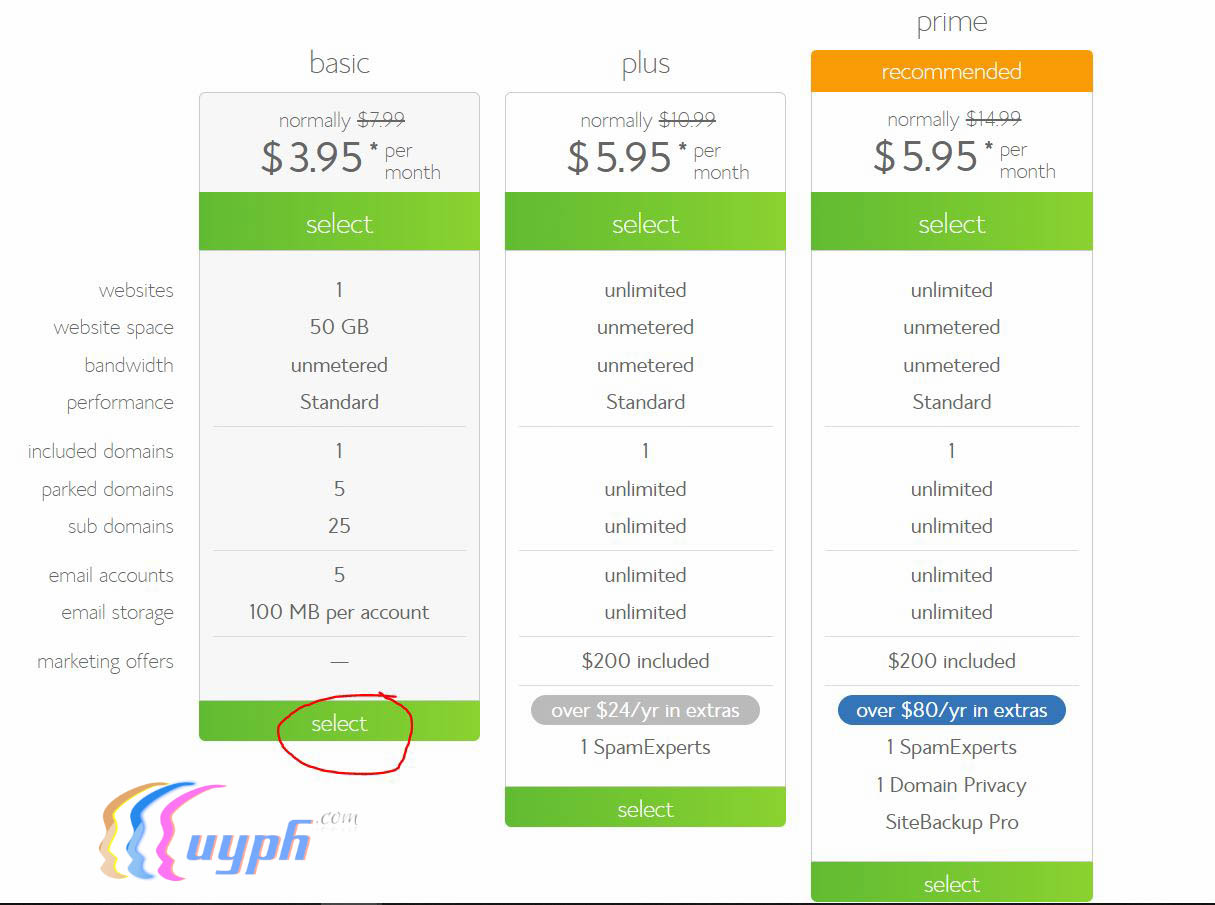
Bước 4: Chọn tên miền cho Website của bạn, hãy dùng đuôi .com nhé. Nếu bạn có rồi thì có thể nhập tên miền bạn bên cạnh. Sau đó ấn Next
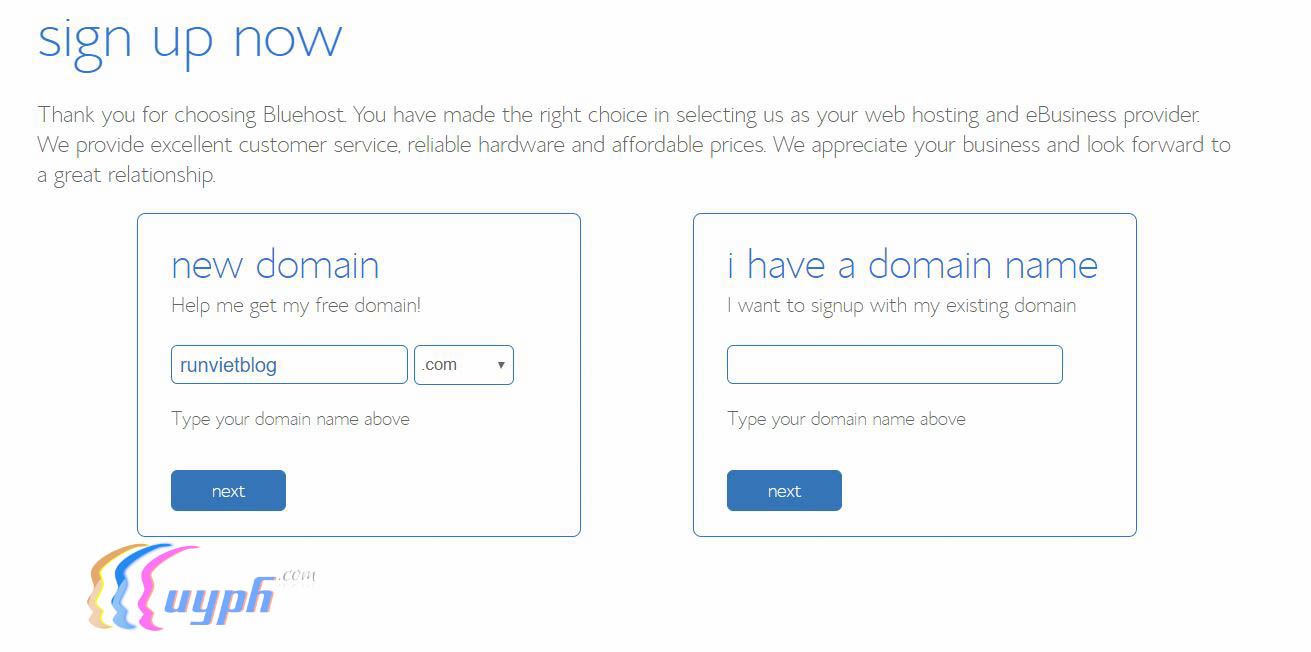
Bước 5: Ấn vào Sign in with google để tạo tài khoản bằng Gmail. Dễ quản lý và nhận thông tin sau khi bạn mua thành công.
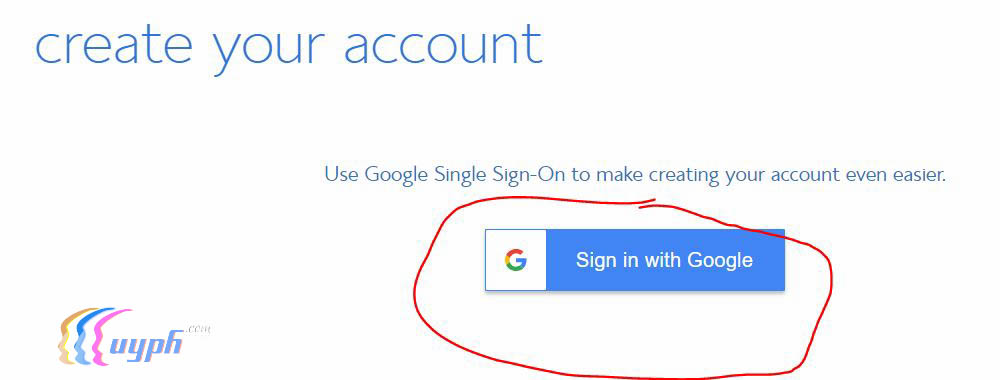

Bước 6: Điền thông tin Account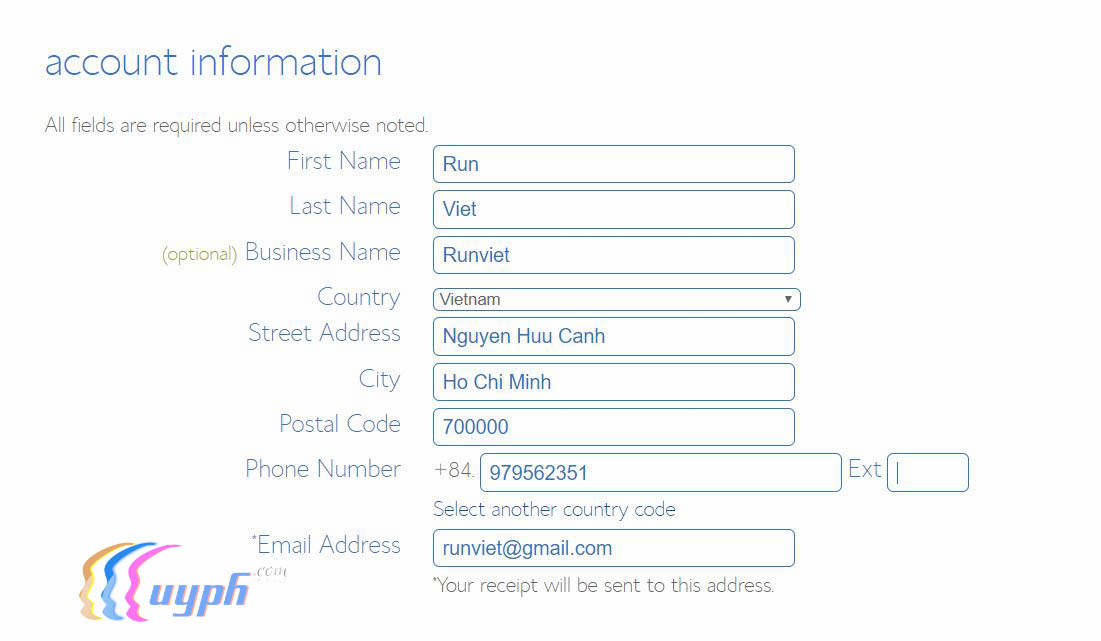
Bước 7: Chọn gói mua. Bạn hãy chọn gói 1 năm giá là 71.4$. Bao gồm tên miền miễn phí. miễn phí chứng chỉ SSL.


Bước 8: Đánh dấu bỏ những mục không cần thiết để giảm giá xuống lại như cũ.
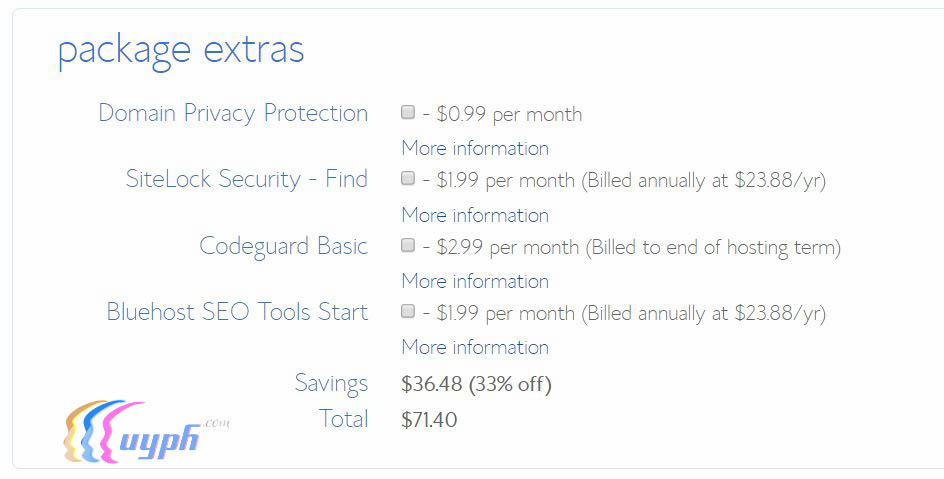
Bước 9: Điền thông tin thanh toán trong thẻ Visa của bạn. Nếu chưa có thẻ thì bạn có thể tham khảo bài viết của mình tại đây: Hướng dẫn cách làm thẻ Visa nhanh nhất
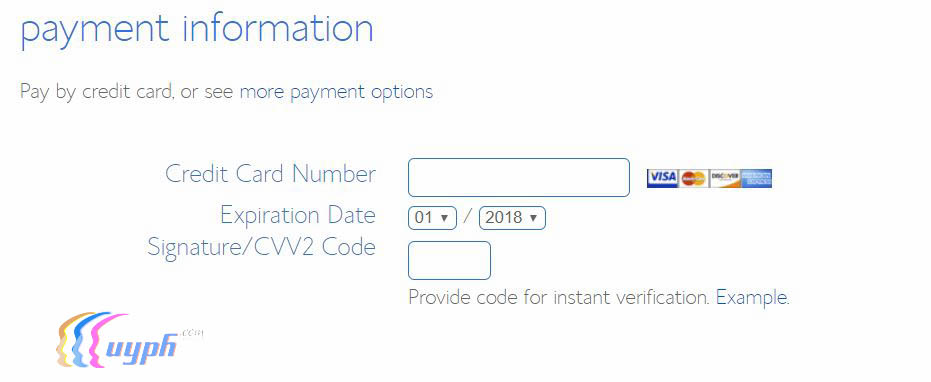
Bước 10: Xác nhận thông tin và đợi mail phản hồi của BlueHost

Tới đây thì Bluehost sẽ gửi mail tài khoản và nội dung gói hàng thanh toán của bạn. Các bước sau cũng đơn giản tương tự các bài hướng dẫn cách mua ở các hosting khác của mình. Mọi thắc mắc bạn có thể để lại bình luận hoặc inbox trực tiếp cho mình ở facebook nhé.
CÀI ĐẶT WORDPRESS TRÊN BLUEHOST
Bluehost đã hoàn toàn cải tạo lại dịch vụ hosting lưu trữ web của họ. Và làm cho nó trở thành WordPress theo định hướng. Không giống như thời gian khi bạn phải tự tạo blog bằng tay. Những ngày này Bluehost tự động cài đặt và thiết lập WordPress cho bạn. Nếu bạn đã làm theo hướng dẫn ở trên, tức là mua hosting + tên miền miễn phí từ Bluehost, nó sẽ tự động bắt đầu cài đặt WordPress cho bạn.
Sau khi mua thành công, bạn sẽ đăng nhập vào Bluehost và đợi một lát.
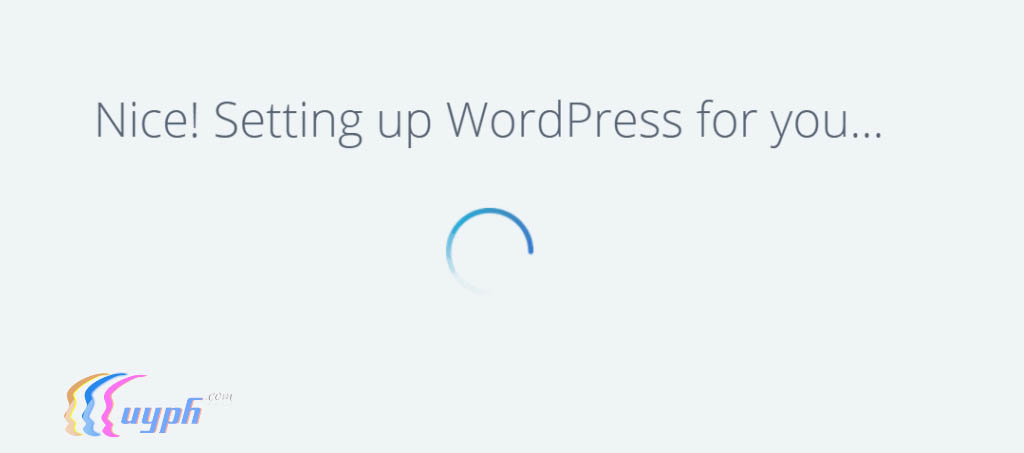
Đăng nhập vào Bảng điều khiển Bluehost của bạn. Đây là cách mới của Bluehost Dashboard vào năm 2018:

click vào Đăng nhập vào WordPress để tự động đăng nhập vào WordPress Blog dashboard.
Vậy là xong, bạn đã sở hữu công cụ thần thánh WordPress rồi. Đến với bài tiếp theo để làm chủ công cụ này thôi.
CHÚC CÁC BẠN THÀNH CÔNG!
Xem thêm bài viết mua tên miền ở đây:
- Hướng dẫn mua tên miền trên Godaddy
- Hướng dẫn mua tên miền ở Namecheap
- Hướng dẫn cách mua tên miền Namesilo
Danh sách các phần hướng dẫn làm Website
- Phần 1: Khởi nghiệp từ con số 0 với Internet. Tìm hiểu về Website
- Phần 2: Tìm hiểu về công cụ thần thánh WordPress
- Phần 3: Trở thành công dân toàn cầu với thẻ Visa
- Phần 4: Hướng dẫn cách làm thẻ Visa nhanh nhất
- Phần 5: Giải phóng ý tưởng trong bạn và thiết lập đế chế triệu đô
- Phần 6: Tổng quan về tên miền và hosting
- Phần 7: Hướng dẫn cài đặt WordPress và đưa Website lên Internet
- Phần 8: Tìm hiểu cấu trúc cơ bản của WordPress
- Phần 9: Sáu bước thiết lập ban đầu cho trang Website của bạn
- Phần 10: Xây dựng Website chuyên nghiệp chỉ với 3 tiếng

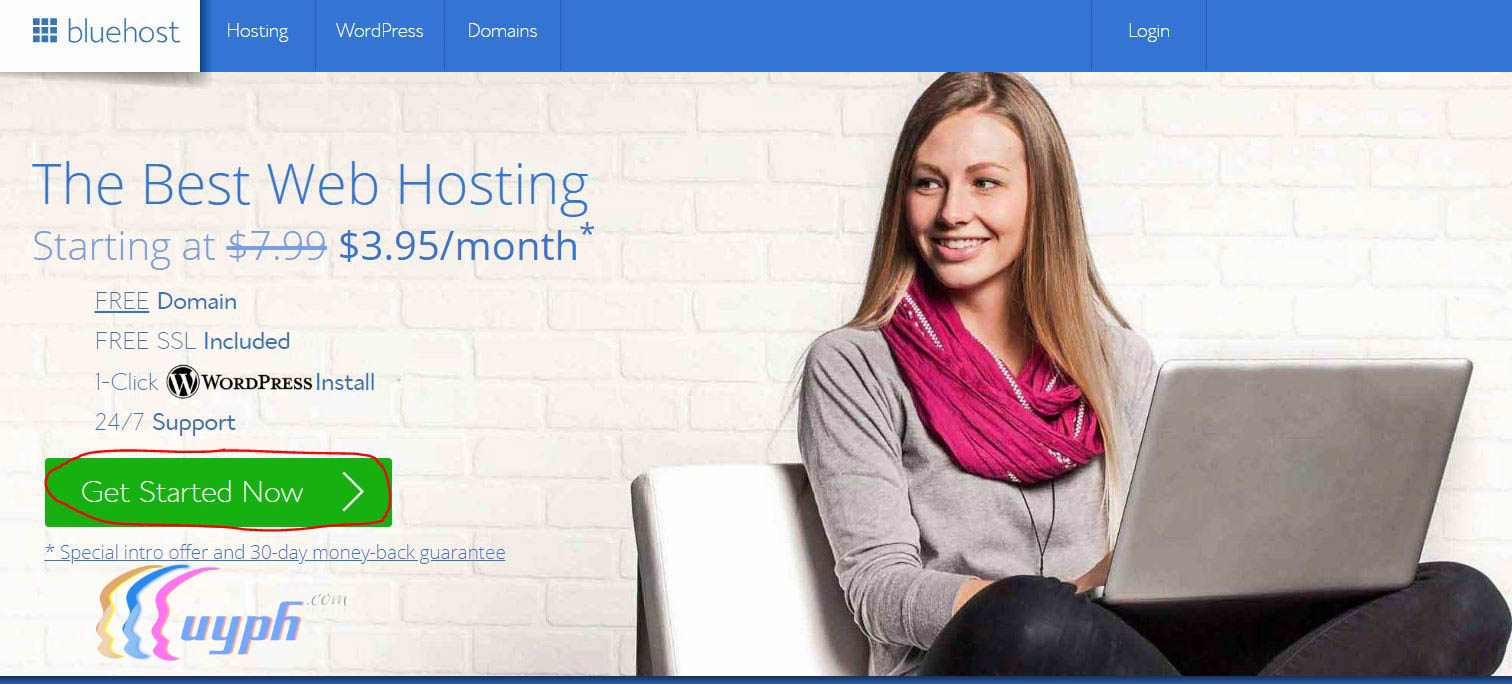
chào bạn. mình đã có tài khoản wordpress, mình không có sẵn tên miền, nên đã chọn phần New Domain, lấy đuôi .com luôn ạ. Sau khi thiết kế xong hết trang web của mình trên wordpress, mình chọn public. Tuy nhiên, khi mình tra tên trang web của mình trên google thì không có kết quả tìm kiếm. Không biết là mình đã làm sai chỗ nào hay tên miền mình có vấn đề, bạn giúp mình với nhé